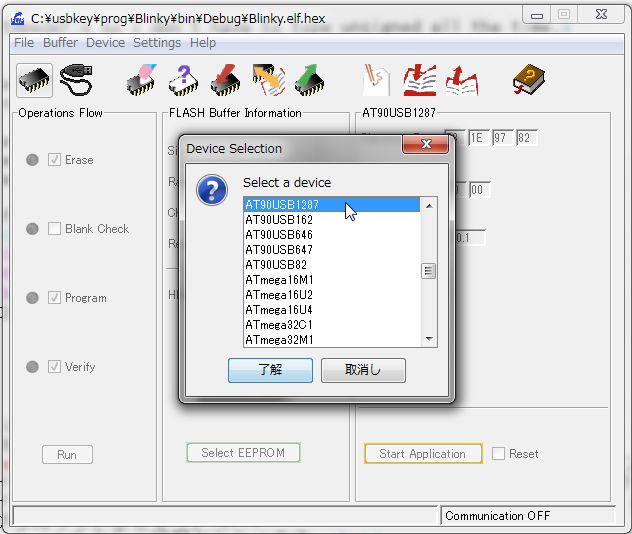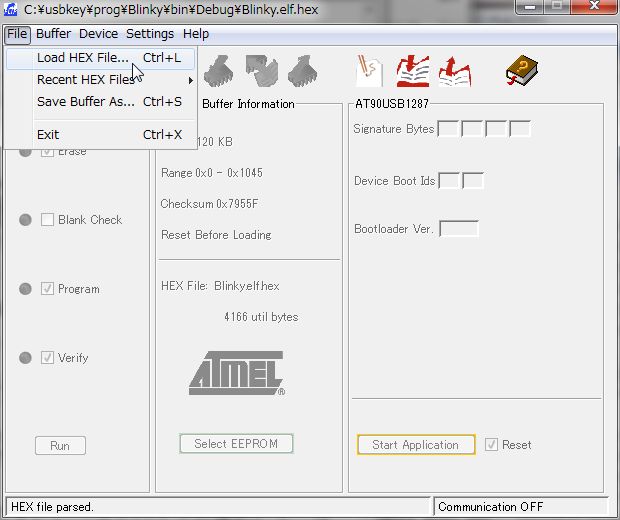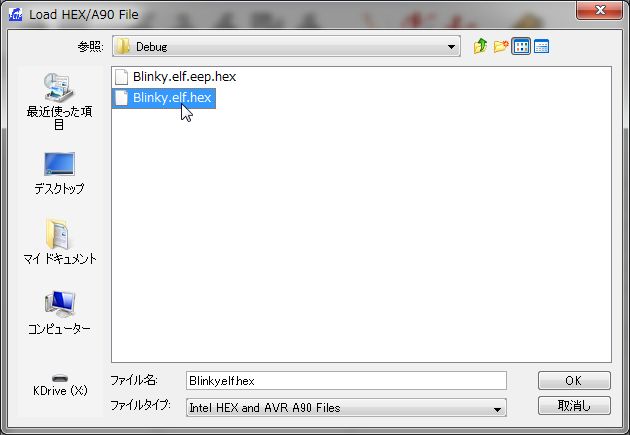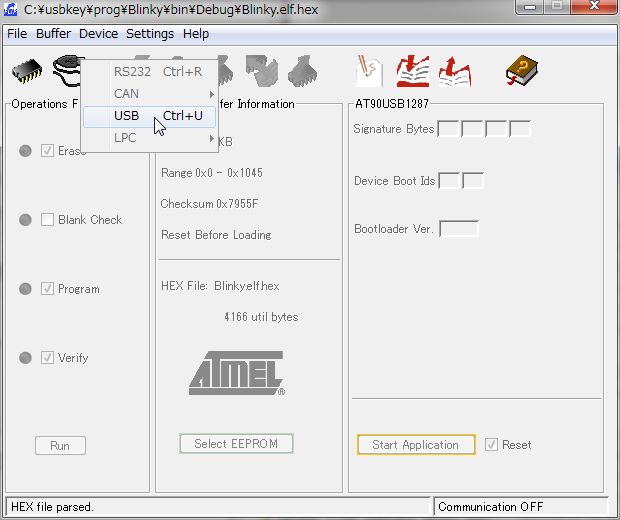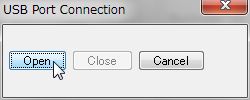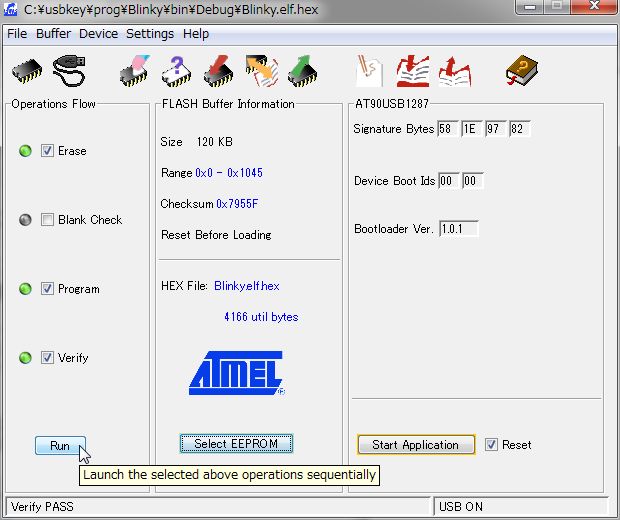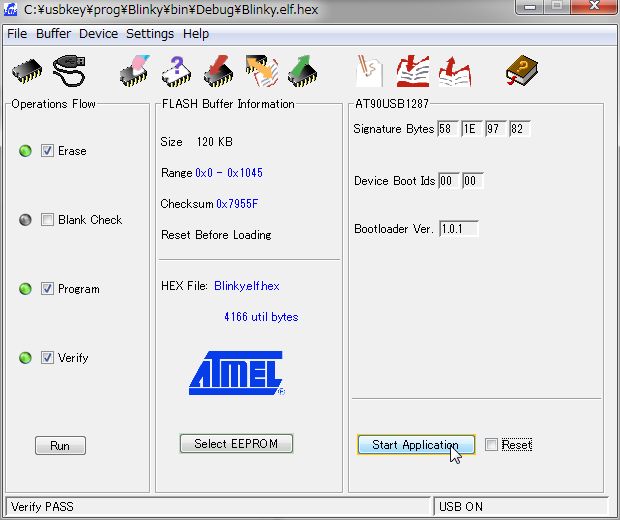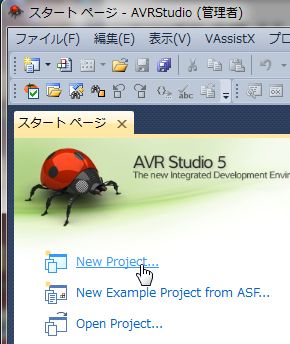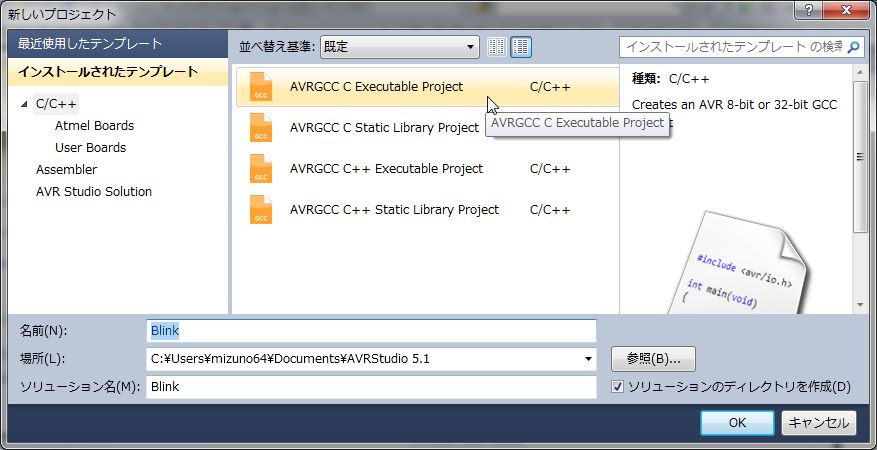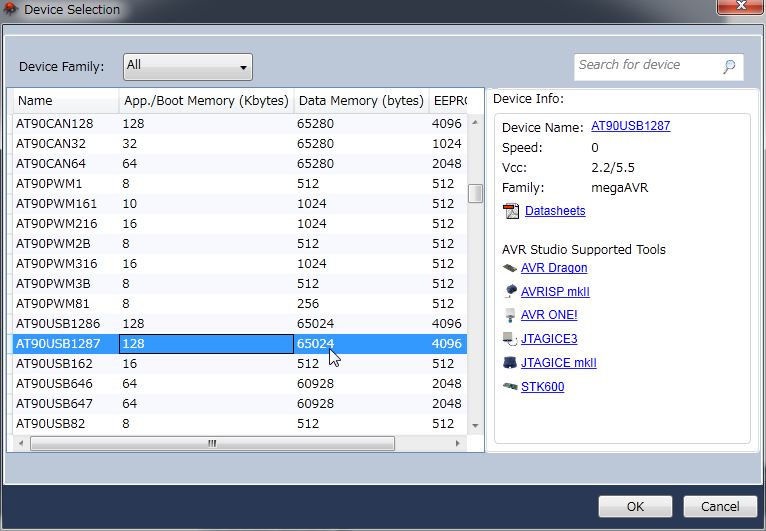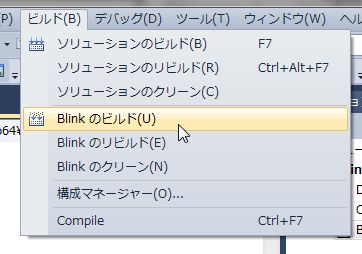ここからWinAVRをダウンロードします
atmelからダウンロードします。
ここからダウンロードします。
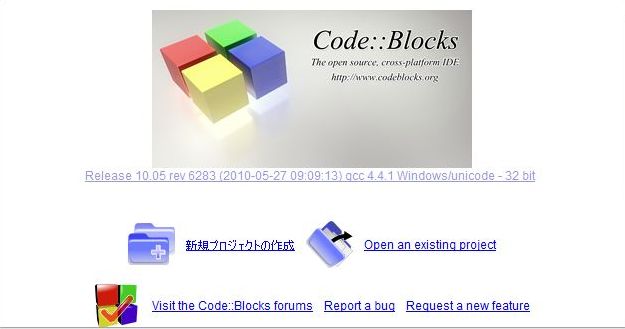
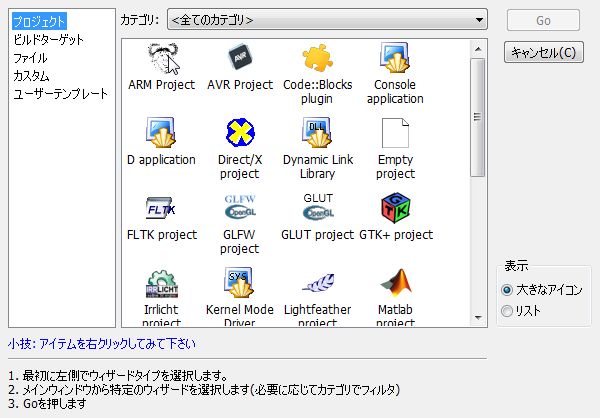
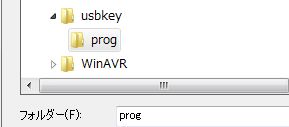
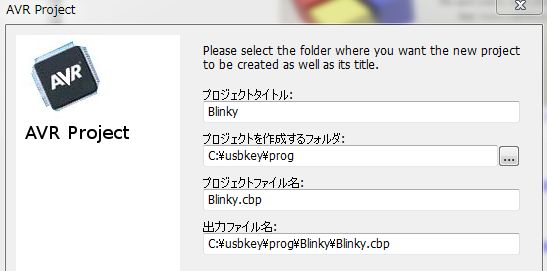
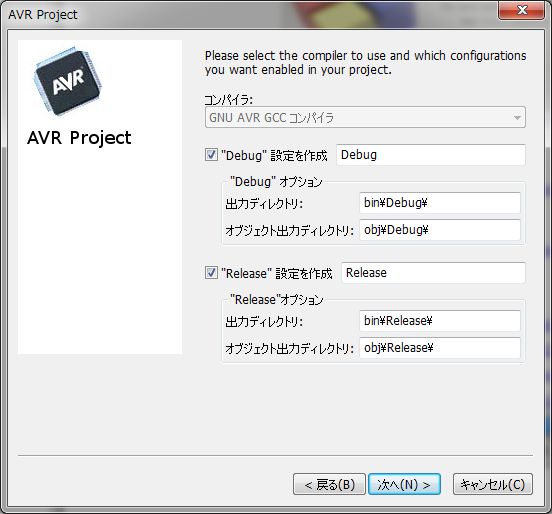
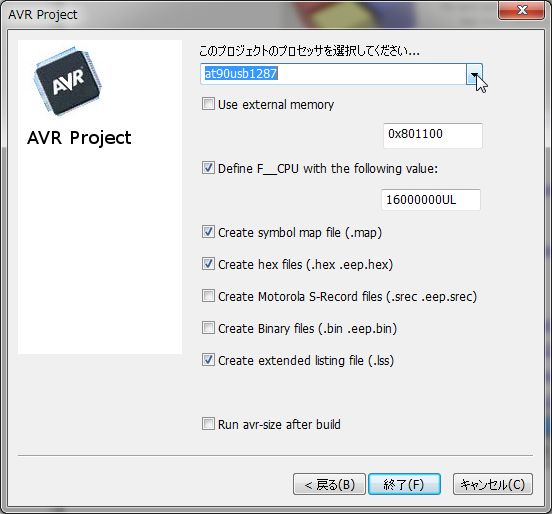
メニューの「設定」、「コンパイラとデバッガを選択してください。

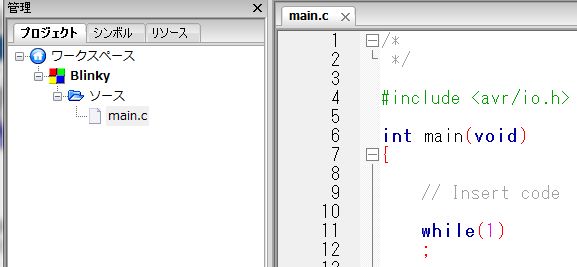

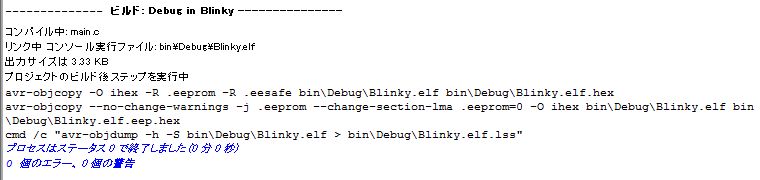
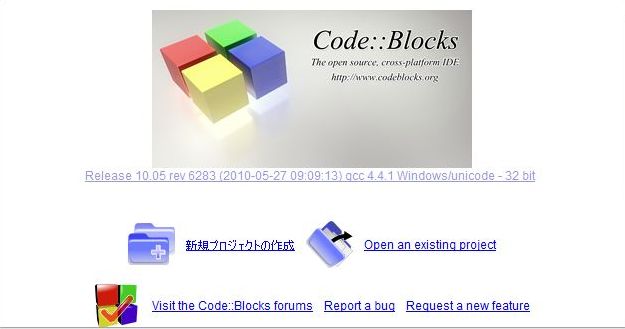
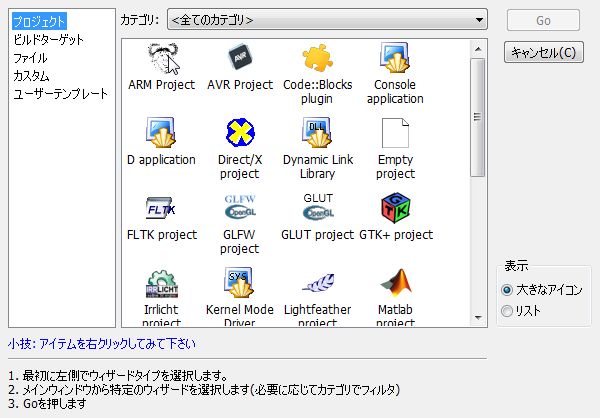
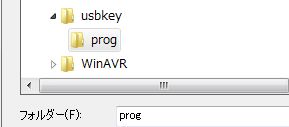
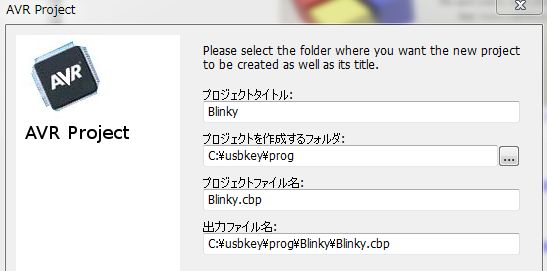
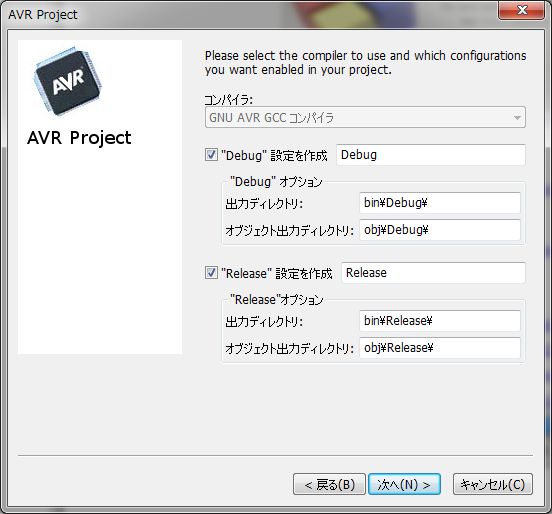
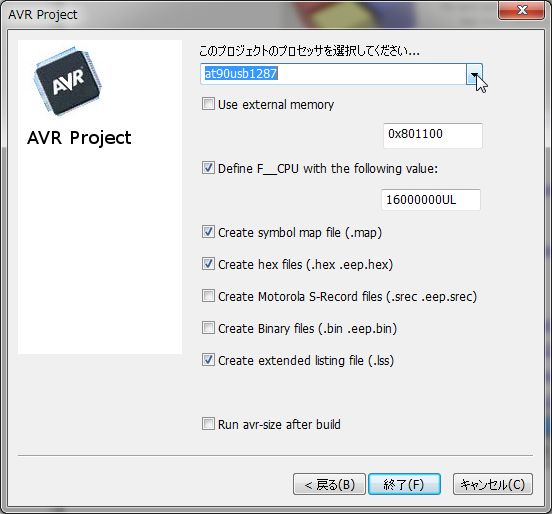

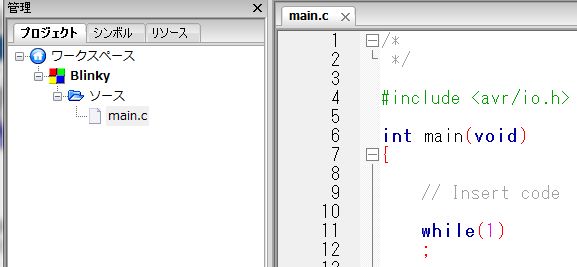

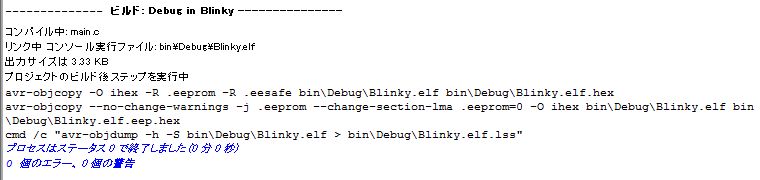
| LEDを点滅させるプログラム main.c | |
|---|---|
#include <avr/io.h>
#include "my_bit.h"
#include "my_types.h"
//Se project config freq in Hz
#ifdef F_CPU
#undef F_CPU
#endif
#define F_CPU 1000000UL // 8 MHz
#include <util/delay.h>
#define SLEEP_TIME 500
int main(void){
//PD4..7
DDRD SET_BIT4;
DDRD SET_BIT5;
DDRD SET_BIT6;
DDRD SET_BIT7;
while(1)
{
PORTD SET_BIT4;
_delay_ms(SLEEP_TIME);
PORTD CLEAR_BIT4;
PORTD SET_BIT5;
_delay_ms(SLEEP_TIME);
PORTD CLEAR_BIT5;
PORTD SET_BIT7;
_delay_ms(SLEEP_TIME);
PORTD CLEAR_BIT7;
PORTD SET_BIT6;
_delay_ms(SLEEP_TIME);
PORTD CLEAR_BIT6;
}
}
|
1 2 3 4 5 6 7 8 9 10 11 8000000ULでなければいけないのだが、おかしい 12 13 14 500ms毎に点滅 15 16 17 18 出力に設定する 19 20 21 22 23 24 25 26 27 28 29 30 31 32 33 34 35 36 37 38 39 40 41 42 43 |
| my_bit.h |
|---|
/**
* My bitwise operations.
* "~" (tilde) = NOT ... "|" (pipe) = OR ... "^" (caret) = XOR ... "&" (ampersand) = AND
* ">>" = right shift ... "<<" = left shift
* See the Bitwise_operation Wiki for more info - http://en.wikipedia.org/wiki/Bitwise_operation
*/
#ifndef __MY_BIT
#define __MY_BIT
#define SET_ALL |= 0xFF;
#define SET_BIT0 |= 0x01;
#define SET_BIT1 |= 0x02;
#define SET_BIT2 |= 0x04;
#define SET_BIT3 |= 0x08;
#define SET_BIT4 |= 0x10;
#define SET_BIT5 |= 0x20;
#define SET_BIT6 |= 0x40;
#define SET_BIT7 |= 0x80;
#define CLEAR_ALL &= 0x00;
#define CLEAR_BIT0 &= 0xFE;
#define CLEAR_BIT1 &= 0xFD;
#define CLEAR_BIT2 &= 0xFB;
#define CLEAR_BIT3 &= 0xF7;
#define CLEAR_BIT4 &= 0xEF;
#define CLEAR_BIT5 &= 0xDF;
#define CLEAR_BIT6 &= 0xBF;
#define CLEAR_BIT7 &= 0x7F;
//TO_VAR, FROM_VAR unsigned char
//BIT_NUM the bit to get 0..7
// input byte is FROM_VAR
// return value: TO_VAR = 0 or TO_VAR = 1
// process: set TO = FROM; right shift it so the relevant bit is now bit 0;
// & with 1 to remove all other bits (TO_VAR can now only equal 1 or 0)
#define GET_BIT(TO_VAR, FROM_VAR, BIT_NUM) {\
TO_VAR=FROM_VAR;\
TO_VAR>>=BIT_NUM;\
TO_VAR&=0x01;\
}
// Some alternative macros for bit manipulation
// Usage eg: BIT_SET(ADMUX, BIT(REFS0)); // Set reference to AVcc
#define BIT(x) (1 << (x)) // replacement for the poorly named _BV
#define SET_BIT(var, mask) ((var) |= (unsigned char)(mask))
#define CLEAR_BIT(var, mask) ((var) &= (unsigned char)~(mask))
#define TOGGLE_BIT(var, mask) ((var) ^= (unsigned char)(mask))
#define READ_BIT(var, mask) ((var) & (unsigned char)(mask))
#define ASSIGN_BIT(var, val, mask) ((var) = (((var)&~(unsigned char)(mask))|((val)&(unsigned char)(mask))))
#endif //__MY_BIT
|
| my_types.h |
|---|
/** * My typedef:s so I don't have to type unsigned all the time. */ #ifndef __MY_TYPES #define __MY_TYPES typedef unsigned char uChar; typedef unsigned int uInt; typedef unsigned long uLong; #endif //__MY_TYPES |